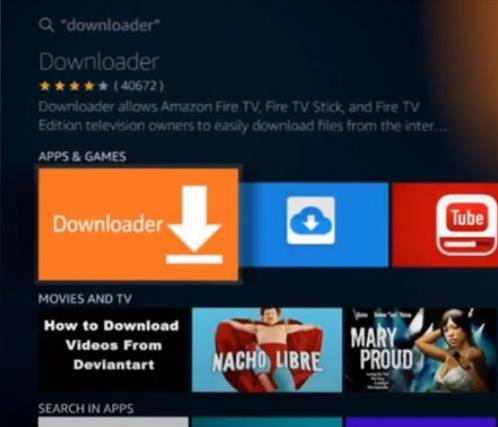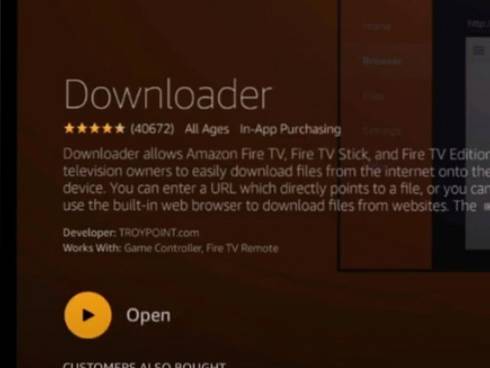V této příručce se naučíte, jak nainstalovat Movie HD na FireStick. Screenshoty použité v tomto kurzu byly pořízeny na zařízení FireStick 4K. Kroky však fungují na Amazon FireStick 2nd Gen stejně jako Fire TV Cube.
Movie HD je aplikace na vyžádání, která streamuje filmy a pořady. Má velkou knihovnu obsahu, která je také pravidelně aktualizována o nová videa.
Vzhledem k tomu, že Movie HD je odlehčená aplikace, zabere jen málo místa a zůstane nenáročná na zdroje. To však také znamená, že to není přesně ta aplikace s nejvíce funkcemi.
Film HD postrádá některé základy, například Real Debrid a Trakt. Samozřejmě, pokud vás tyto funkce nezajímají, je Movie HD dobrou volbou pro základní streamovací zážitek.
Na druhou stranu, pokud hledáte aplikaci bohatší na funkce pro filmy a pořady, můžete prozkoumat náš seznam nejlepších aplikací Amazon FireStick / Fire TV.
Číst: Jak nainstalovat a používat VPN na Amazon Fire Stick
Jak nainstalovat Movie HD na FireStick
Chcete-li nainstalovat a používat Movie HD na Amazon FireStick, musíte v zásadě udělat tři věci. Je třeba udělat toto:
- Povolte nebo povolte aplikace z neznámých zdrojů
- Nainstalujte si film HD na FireStick
- Nainstalujte si AMPlayer (pro přehrávání videí ve filmech HD je vyžadován externí přehrávač)
Část 1: Povolení nebo povolení aplikací z neznámých zdrojů
Proč tohle potřebujeme? Protože Movie HD bude na vašem FireSticku načteno z jiného zdroje. Vaše zařízení umožní boční načítání, pouze pokud jste povolili aplikace z neznámých zdrojů.
Postupujte podle následujících pokynů:
1. Stisknutím tlačítka Domů na dálkovém ovladači přejděte na domovskou obrazovku FireStick, pokud tam ještě nejste

2. Na domovské obrazovce přejděte nahoru a vyberte Nastavení

3. V části Nastavení pokračujte výběrem My Fire TV

4. Nyní vidíte následující obrazovku. Otevřeno Vývojářské možnosti

5. Dále pokračujte a zapněte Aplikace z neznámých zdrojů jedním kliknutím
Poznámka: Přeskočte, pokud je již zapnuto

6. Tato výzva se nyní zobrazí na vaší obrazovce. Jednoduše klikněte Zapnout pokračovat

Nyní, když jste nakonfigurovali FireStick pro boční načítání, můžeme nyní nainstalovat Movie HD.
Část 2: Kroky instalace filmu HD FireStick
Toto je část, kde ve skutečnosti nainstalujete Movie HD APK na Amazon FireStick. Tady jsou kroky:
1. Znovu přejděte na domovskou obrazovku zařízení FireStick / Fire TV
2. Vyberte ikonu Vyhledávání možnost nebo ikona lupy v levém horním rohu panelu nabídek

3. Vyhledejte a nainstalujte aplikaci s názvem Downloader

4. Při prvním spuštění aplikace Downloader se setkáte s některými výzvami. Odmítněte všechny, dokud neuvidíte hlavní obrazovku
Na této obrazovce klikněte na místo, které vidíte http: //

5. Nyní pomocí této klávesnice na obrazovce zadejte následující adresu URL: Naše stránky / mhd
Nezapomeňte správně zadat adresu URL, abyste předešli problémům s instalací
Stiskněte tlačítko Přehrát / Pozastavit na dálkovém ovladači nebo klikněte JÍT na obrazovce

6. Nyní uvidíte, jak se aplikace Movie HD APK stáhne do vašeho zařízení. Trvá to několik sekund. Počkáme!

7. Klepněte na Nainstalujte když se zobrazí následující výzva

8. Počkejte, až se aplikace Movie HD nainstaluje na FireStick. To také trvá několik sekund

9. Když je aplikace nainstalována, uvidíte Aplikace nainstalována výzva
Nyní, pokud chcete okamžitě začít používat Movie HD, klikněte na OTEVŘÍT
Doporučil bych vám kliknout HOTOVO ačkoli. Nejprve odstraníme soubor APK a ušetříme místo v zařízení

10. Klikněte Vymazat na tuto výzvu

11. Klepněte na Vymazat znovu

Úspěšně jste nainstalovali Movie HD na FireStick. Tato aplikace vyžadovala k přehrávání videí AMPlayer. Tento přehrávač nainstalujeme v další části.
Část 3: Nainstalujte si AMPlayer pro Movie HD
Většina streamovacích aplikací je vybavena integrovanými přehrávači videa. To však není případ filmu HD. Vyžaduje externí video přehrávač s názvem AMPlayer.
Nainstalujeme si AMPlayer z Aptoide TV. Aptoide TV je alternativní obchod třetí strany. Poskytuji rychlé kroky k instalaci Aptoide TV. Více si můžete přečíst v našem průvodci Jak nainstalovat Aptoide na FireStick.
Postupujte podle následujících pokynů:
1. Otevřete aplikaci Downloader a zadejte následující adresu URL: Náš web / obchod
Klepněte na JÍT nebo stiskněte Přehrát / Pozastavit na dálkovém ovladači FireStick

2. Klepněte na Nainstalujte na výzvu a počkejte na instalaci Aptoide TV

3. Klepněte na Otevřeno otevřete Aptoide

4. Zrušte všechny výzvy, které se zobrazí při prvním spuštění Aptoide
Na domovské obrazovce této aplikace vyberte a klikněte na ikonu Vyhledávání možnost v levém horním rohu

5. Zadejte hráč s touto klávesnicí na obrazovce
Klepněte na další nebo stiskněte Přehrát / Pozastavit na dálkovém ovladači

6. Klepněte na AMPlayer ikona ve výsledcích hledání

7. Klepněte na Nainstalujte

8. Počkejte na dokončení stahování. Klepněte na Nainstalujte na další výzvu

9. Klepněte na HOTOVO když tohle Aplikace nainstalována zobrazí se výzva. Tuto aplikaci nemusíte spouštět samostatně

Vaše FireStick / Fire TV je nyní připravena streamovat váš oblíbený obsah. Než však začnete, chtěl bych vás varovat, že vše, co streamujete online, je viditelné pro vašeho ISP a vládu. To znamená, že streamování bezplatných filmů, televizních pořadů a sportu vás může dostat do právních problémů.
Naštěstí existuje spolehlivý způsob, jak udržet všechny vaše streamovací aktivity skryté před vaším ISP a vládou. Vše, co potřebujete, je dobrá VPN pro Fire Stick. VPN maskuje vaši původní IP, což je a pomůže vám obejít online dohled, omezení ISP a geografická omezení obsahu.
Osobně používám a doporučuji ExpressVPN, což je nejrychlejší a nejbezpečnější VPN. Je kompatibilní se všemi druhy streamovacích aplikací a jeho instalace na Fire TV / Stick je velmi snadná.
Nepodporujeme porušení autorských zákonů. Ale co když neúmyslně skončíte s streamováním obsahu z nelegitimního zdroje? Není vždy snadné poznat rozdíl mezi legálním a nelegálním zdrojem.
Než tedy začnete streamovat na Fire Stick / Fire TV, podívejme se, jak pomocí ExpressVPN udržet vaše streamovací aktivity skryté před zvědavými očima.
Krok 1: Přihlaste se k odběru ExpressVPN TADY. Dodává se s 30denní zárukou vrácení peněz. To znamená, že jej můžete používat prvních 30 dní zdarma a pokud nejste spokojeni s výkonem (což je vysoce nepravděpodobné), můžete požádat o vrácení peněz v plné výši.
Krok 2: Zapněte Fire TV / Stick a přejděte na možnost „Hledat“ zcela vlevo. Nyní zadejte do vyhledávacího pole „Expressvpn“ (bez uvozovek) a po zobrazení ve výsledcích vyhledávání vyberte ExpressVPN

Krok 3: Kliknutím na „Stáhnout“ nainstalujete aplikaci ExpressVPN pro Fire TV / Stick.

Krok 4: Otevřete aplikaci a zadejte přihlašovací údaje, které jste vytvořili při nákupu předplatného ExpressVPN. Klikněte na „Přihlásit se“

Krok 5: Kliknutím na ikonu Napájení se připojíte k serveru VPN. To je vše. Vaše připojení je nyní zabezpečeno nejrychlejší a nejlepší VPN pro FireStick.

Můžete si také přečíst podrobnější informace o používání ExpressVPN s Fire TV / Stick.
Jak používat Movie HD na FireStick
Nejprve se naučíme, jak přistupovat k filmu HD na Amazon FireStick.
Přejděte na domovskou obrazovku a vyberte část s názvem Vaše aplikace a kanály
Přejděte doleva a klikněte Vidět vše
Poznámka: Existuje možnost, že se vám možnost Zobrazit vše nemusí zobrazit, pokud nemáte mnoho nainstalovaných aplikací. V takovém případě přejděte úplně vpravo na stejném řádku a měla by se zobrazit aplikace Movie HD

Nyní přejděte do dolní části této obrazovky a klikněte na Film HD
Pokud hledáte rychlý a snadný přístup k Movie HD, chtěli byste jej na domovské obrazovce FireStick. Když ponecháte vybraný Movie HD, stisknutím 3řádkového tlačítka na dálkovém ovladači otevřete rozbalovací nabídku v pravém dolním rohu obrazovky
Klepněte na Hýbat se a poté přesuňte Movie HD do prvního řádku

Při prvním otevření aplikace Movie HD FireStick se s touto výzvou setkáte
Klepněte na Dovolit pokračovat

Nyní byste měli vidět tuto výzvu. Požádá o aktivační kód. Pokud není poskytnut aktivační kód, zobrazí se chyba připojení.
Můžete získat aktivační kód pro Movie HD zasláním zprávy vývojářům z jejich FB stránky. Nebo jim můžete poslat e-mail na [e-mail chráněn]

Toto je hlavní obrazovka APK Movie HD na FireStick
Jak vidíte, na výchozí obrazovce aplikace zobrazuje filmy z kategorie „Aktualizovat“ (zkontrolujte část vlevo nahoře)

Seznam můžete změnit na filmy z jiné kategorie nebo procházet televizní pořady. Klikněte na ikonu nabídky se 3 řádky v levém horním rohu

Nyní vyberte některou z dalších kategorií filmů nebo jednoduše klikněte na televizní pořady
Chcete-li filtrovat nebo seřadit obsah podle žánru, klikněte na tuto možnost Žánry poblíž pravého horního rohu
Toto jsou žánry, ze kterých si můžete vybrat (komedie, akce, dobrodružství atd.)

Pokud přesně víte, co hledáte, klikněte na ikonu Vyhledávání možnost v pravém horním rohu a vyhledejte ji (například název filmu, pořadu, epizody atd.)
To je do značné míry o filmu HD na FireStick.
Funkce aplikace Movie HD FireStick
Zde je seznam hlavních funkcí:
- Movie HD je lehká aplikace. Využívá malé množství úložného prostoru a je snadno použitelný pro zdroje FireStick
- Tato aplikace obsahuje spoustu filmů a pořadů
- Když píšu tuto příručku, aplikace načte některé kvalitní streamovací odkazy
Film HD má podle všeho také některé nevýhody. Pojďme se na ně podívat:
- Aplikace nepodporuje integraci Real Debrid nebo Takt
- Film HD nemá žádná nastavení pro přizpůsobení zážitku
- Neobsahuje žádný vestavěný přehrávač médií. AMPlayer musíte nainstalovat samostatně
Balení
Nainstalujte si film HD na FireStick a užijte si spoustu filmů a pořadů. Aplikace má velkou knihovnu obsahu a je také pravidelně aktualizována. Nemusí to být aplikace s největšími funkcemi, ale streamuje se dobře. Jaká je vaše recenze na aplikaci? Dejte nám vědět prostřednictvím níže uvedené části s komentáři.
Příbuzný:
- Jak útěk z vězení Amazon Fire TV Stick
- Jak nainstalovat Cinema HD APK na Fire TV Stick
- Jak nainstalovat Typhoon TV na Amazon Fire TV
- Jak nainstalovat ExpressVPN na Firestick
 ComputersHowto
ComputersHowto